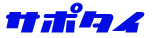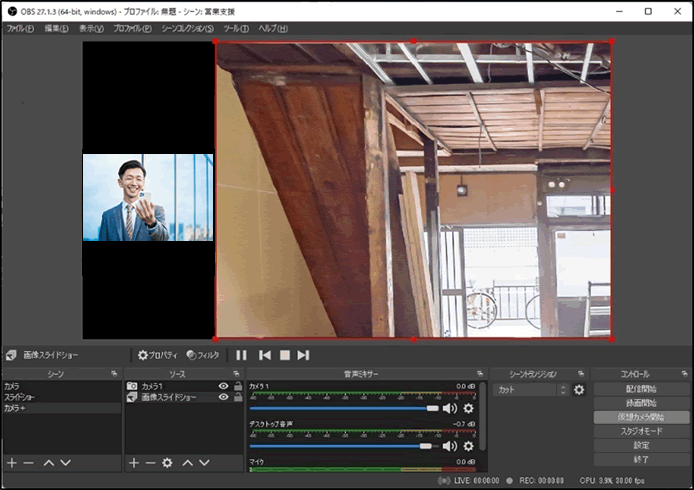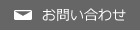サポタイ詳細スペック
|
モデル名
|
サポタイ
|
|
タッチパネル
|
フィルム/ガラス構造
|
|
インターフェース
|
USB Specification 2.0 Full Speed
|
|
タッチパネルサイズ
|
10.4 (インチ)
|
|
方式
|
アナログ4線式抵抗膜方式
|
|
重量
|
約650グラム(添付シートは除く)
|
|
寸法
|
約275mm(W)×200mm(H)×21mm(D)
|
|
対応OS
|
Windows 7
Windows 8
Windows 8.1
Windows 10(※1)
Windows 11(※1)
|
※1)ドライバが正しくインストールされない場合、下記の手順で設定を
変更後、ドライバをインストールして下さい。
「タッチパネルドライバのインストール方法について」
1. タスクバーの検索で[Core Isolation]と入力します。
2. 結果の一覧から[コア分離]を選択します。
3. Windows セキュリティ アプリを開きます。
4. [コア分離]ページで、[メモリの整合性]のトグルスイッチを「オフ」に
します。
|
次世代のDX営業支援システム
ワンタッチ操作・簡単・安心
お客様とテレビ会議をしながら、ワンタッチで
現場の画像(映像)をご確認頂けます。
※DXとは …
DX(デジタルトランスフォーメーション)のこと
デジタル技術を浸透させ、生活をより良いものへと変革すること
既存の価値観や枠組みを覆す革新的なイノベーションをもたらすもの
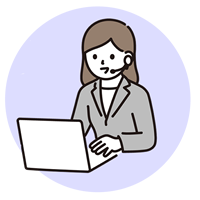
お問い合わせ、ご購入はこちら
※お電話・メールにてお気軽にご連絡下さい。
購入についてのご相談だけでも結構です。
サポタイの
特長
ワンタッチの切り替えで
テレビ会議とライブ映像を表示
● ZOOM(テレビ会議中)にOBS Studioでカメラ映像の切り替えが可能
(ライブ映像だけではなく、スライド画像も表示可能)
● 撮影した画像(映像)データをクラウド上から自動で取得し、すばやく表示
● 引継ぎ作業などは不要!ワンタッチで誰でも簡単に操作
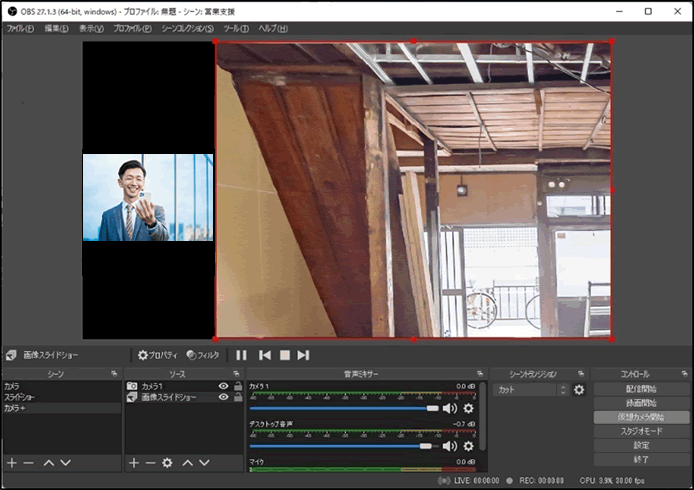
※画像はイメージとなります。画質はカメラ、通信環境などにより変動する場合があります。
※テレビ会議をご利用になる場合、インターネット接続環境が必要となります。
● 大事なデータをクラウド上に保管できるオンラインストレージサービス
を使用し、専用フォルダでデータをいつでも共有(Dropbox 対応)
● 削除リスクを軽減させ、導入、運用、人件費のコスト削減
● 撮った写真を自動でアップロードするので余計な手間は不要
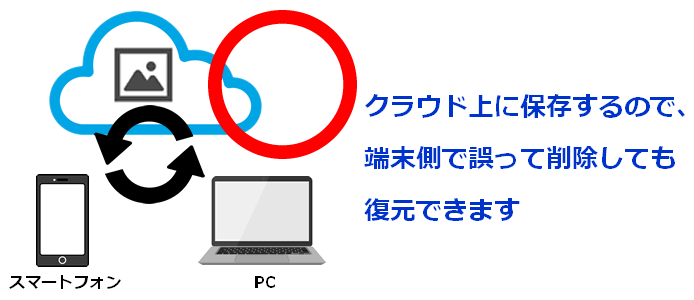
● インターネット経由なので遠隔からでも簡単に映像を確認
● 気になる進捗状況をすぐに確認
● オンラインなので、離れていてもリアルタイムで状況を把握

※遠隔操作には、インターネット接続環境が必要となります。
※スマートフォン、タブレットでのご利用の場合でも、ZOOMとDropboxアプリが必要です。
● テレビ電話で会話中の映像を撮影
● 複雑な操作は不要!ボタンをタッチするだけで撮影
● 気になる場面を撮影することで、必要な部分だけ残し、あとで再確認
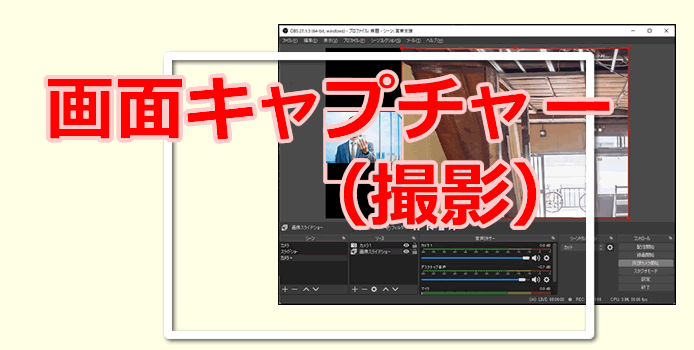
※キャプチャー(撮影した映像)は、[C:\Users\[ユーザー名]\Pictures\Screenshots]に保存されます。
※キャプチャー(撮影した映像)の枚数、回数に制限はありませんが、パソコンのドライブ容量により上限はあります。
イメージ
製品仕様について
|
項目
|
内容
|
|
モデル名
|
サポタイ
|
|
タッチパネル
|
フィルム/ガラス構造
|
|
インターフェース
|
USB Specification 2.0 Full Speed
|
|
タッチパネルサイズ
|
10.4 (インチ)
|
|
方式
|
アナログ4線式抵抗膜方式
|
|
寸法
|
約275mm(W)×200mm(H)×21mm(D)
|
|
重量
|
約650グラム(添付シートは除く)
|
|
対応OS
|
Windows 7、Windows 8、Windows 8.1、Windows 10(※1)
Windows 11(※1)
|
・サポタイは、Windows版のみ(windows7/8/8.1/10(
※1)/11(
※1))対応となっています。
※1)ドライバが正しくインストールされない場合、下記の手順で設定を変更後、ドライバをインストールして下さい。
「タッチパネルドライバのインストール方法について」
1. タスクバーの検索で[Core Isolation]と入力します。
2. 結果の一覧から[コア分離]を選択します。
3. Windows セキュリティ アプリを開きます。
4. [コア分離]ページで、[メモリの整合性]のトグルスイッチを「オフ」にします。
●
「サポタイ」は、インターネット環境で動作する
WEB会議のZOOMを使用したシステムです。
●
本システムはZOOM会議の仕組みを使用するので、
予めお客様にミーティングルームIDを連絡して頂く
必要があります。
●
映像を見て会話する為には、パソコンとパネタイの
他に、WEBカメラ・マイク・スピーカーが必要です。
※複数のお客様と同時に接続して会話される際には、会議時間に制限がありますのでご注意下さい。
この製品は、ZOOMショートカットキーを使用していますが、ZOOMによって推奨、認定、または何らかの形で承認されているわけではありません。ZOOM関連商標およびロゴ、「ZOOM」記号はZoom Video communications, Inc.の商標です。
Dropbox関連商標およびDropboxのロゴはDropbox, Inc.の商標です。OBS関連商標およびロゴは、OBS Projectの商標です。
使い方について
サポタイの使い方がわかる!
サポタイ簡単ガイドはこちら
サポタイ
ZOOMとOBS Studioの画面切り替えをスムーズに行い、
テレビ会議中にカメラ映像の切り替えをすぐに行うことも
可能です。
また、カメラ映像だけでなく画像を表示することで映像を
共有することも可能となっております。
誰でも簡単に操作ができる色分け操作キー配置のシート
となっており、ワンタッチでご利用頂けます。
アプリ(ZOOM)のダウンロードについて
テレビ会議が行えるようにする為には、ZOOMのアプリが必要となりますので、下記よりダウンロードして下さい。
ダウンロード後、インストールを行って下さい。PCは、ZOOMの公式ストアからダウンロードして下さい。
ZOOMの招待リンクを既に貰っている場合、そのリンクをタップすることで、ZOOMアプリをダウンロードする事も可能です。
ZOOMの設定はこちら
インストール完了後、下記よりZOOMの設定を行って下さい。
ミーティングを開催するには、ZOOMにサインアップ(アカウント登録)をしておく必要があります。
ミーティングへの参加だけであれば、サインアップは不要です。
サインアップは無料で行え、支払い方法の登録なども不要です。
「アプリから」もしくは「ZOOM公式サイトから」 サインアップを行うことができます。
ZOOMの設定はこちら
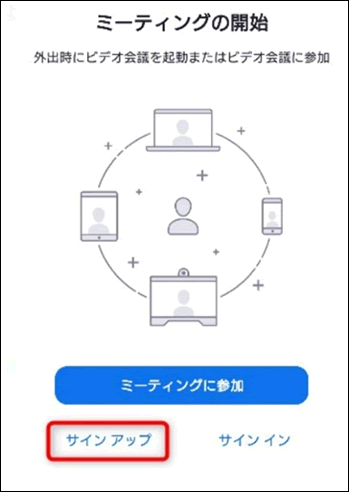
OBS Studioのダウンロードについて
テレビ会議中にカメラ映像の切り替えを行う為には、OBS Studioが必要となります。
下記よりダウンロードして下さい。ダウンロード後、インストールを行って下さい。
OBS Studioのダウンロードはこちら
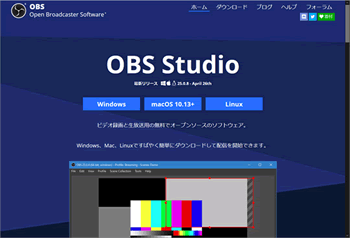
OBS Studioの設定はこちら
インストール完了後、下記よりOBS Studioの設定を行って下さい。
OBS Studioの設定はこちら
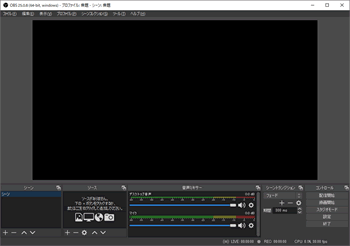
アプリ(Dropbox)のダウンロードについて
撮影した画像(映像)データをクラウド上に保存する為には、Dropboxのアプリが必要となります。
下記よりダウンロードして下さい。PCは、Dropboxの公式ストアからダウンロードして下さい。
Dropboxのアカウント作成、設定はこちら
Dropboxのアカウント作成、設定が必要となりますので、下記よりご確認下さい。
予めユーザー登録しておくことで、ご利用のデバイスからDropboxに写真を自動でアップロードが行えるように設定します。
Dropboxのアカウント作成の場合

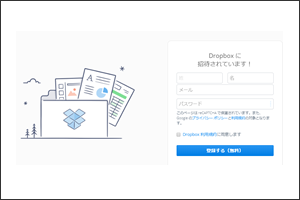
お電話でもお気軽にお問い合わせ下さい!
06-6532-1762
受付時間:平日10:00〜17:00